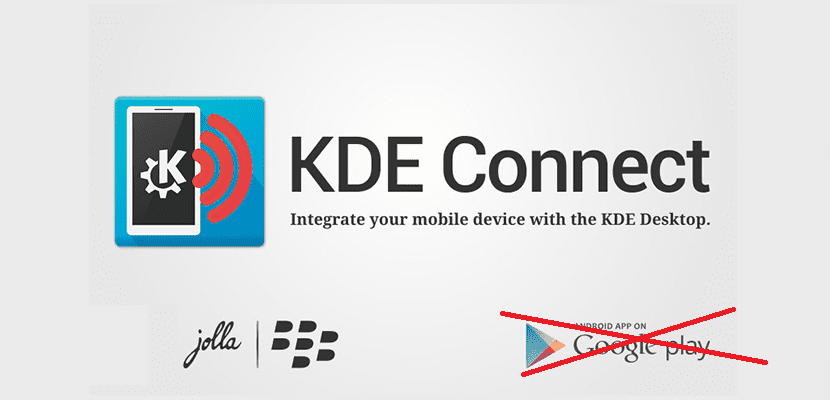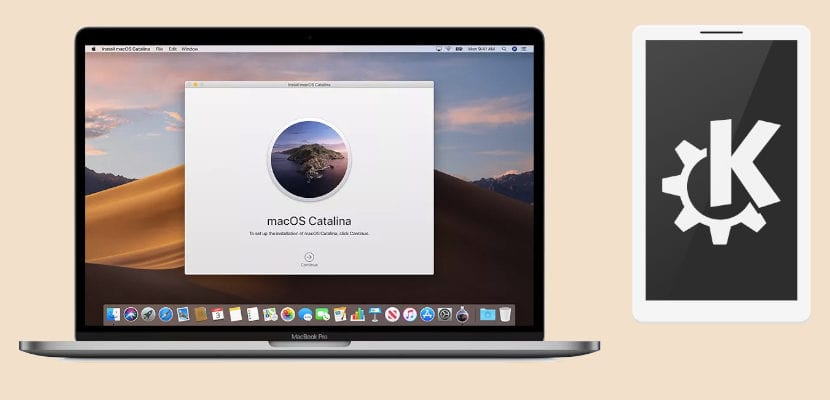
Що се отнася до "екосистема", отварям чадър, мисля, че най-добрият е Apple. Начинът, по който вашите iPhone, iPad, Mac, Apple Watch, Apple TV и Homepod комуникират, е без конкуренция. Но това има повече от очевиден проблем: всички устройства в екосистемата трябва да са от блока. В Linux има KDE Connect това, въпреки че е различно, ни позволява да свържем телефона си с Android с компютъра си. Винаги е бил съвместим с Linux, по-късно е бил (все още в процес на разработка) с Windows и сега е съвместим и с macOS.
Така Той е публикувал KDE общност чрез страницата Inoki. В своята статия те също споменават колко добре работи екосистемата на Apple, но тази екосистема обслужва 0, ако компютърът ни е Mac и телефонът ни не е iPhone. Скоро невъзможността да се използва Android + macOS ще бъде в миналото, тъй като Те вече работят, за да можем да свържем Android с Mac по същия начин и инструмент, който използваме, за да го направим в Linux. Разбира се, всичко е във фаза на разработка, която ще стане стабилна след около месец.
Как да инсталирате KDE Connect на macOS
За да инсталираме KDE Connect на macOS, трябва да изпълним следните стъпки:
- Имаме две възможности и при двете ще получим DMG изображение:
- Изтеглихме KDE Connect DMG за macOS от тази връзка. За пореден път съветваме, че все още не е стабилна версия. Те ще пуснат стабилната версия през август.
- Създаваме наша собствена версия, следвайки описаните инструкции тук. Тази втора опция се препоръчва, ако използвате macOS 10.13 или по-нова версия.
- Вероятно няма да ни позволи да стартираме софтуера, но това е нормално поради функция за сигурност, която macOS въведе в най-новите версии. След като го изпълним, ако не успее, трябва да разрешим изпълнението му от настройките за сигурност на системата.
- Отваряме DMG изображението: просто щракнете двукратно върху него, за да видите следното:
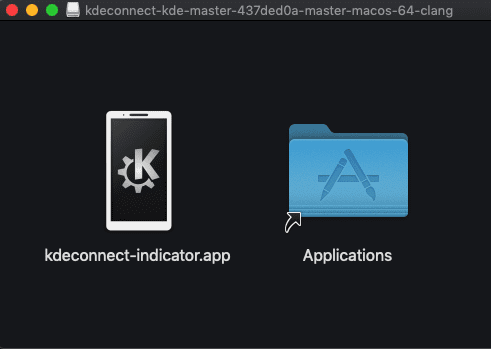
- macOS ни позволява да стартираме много приложения, без да ги инсталираме, но това няма особен смисъл, когато става въпрос за приложение, което ще използваме често и още по-малко, ако искаме то да бъде добре интегрирано със системата. За да го инсталирате, просто плъзнете иконата kdeconnect-индикатор-приложение в папката Applications, която ще се появи до нея.
Как се използва
- Сега, когато е инсталиран, можем да го използваме. След като иконата бъде изтеглена в папката с приложения, тя ще бъде налична в нея. За да стартираме KDE Connect имаме три възможности:
- Щракваме два пъти върху иконата, която е създадена в папката с приложения.
- Правим жест, като затваряме три пръста на Trackpad, за да отворим Launchpad и кликваме върху KDE Connect Indicator. Също така можем да отворим Launchpad от иконата на док (ако не сме го премахнали).
- Натискаме CMD + Spacio, за да стартираме Spotlight, търсим приложението и натискаме enter.
- Когато отворите приложението, иконата ще се появи в системната област. Кликваме върху него и след това върху «Конфигуриране», за да отворим настройките му.
- В прозореца, който се появява, ще видим наличните устройства. Търсим и избираме нашия телефон с Android.
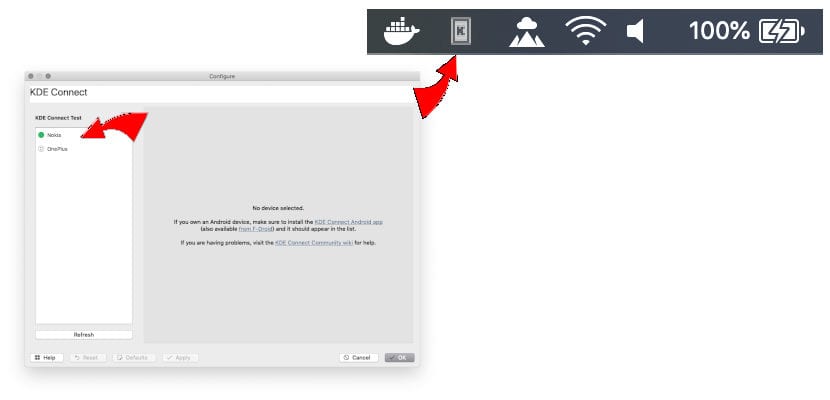
Какво мога да направя с KDE Connect за macOS
В момента това, което можете да направите с KDE Connect за macOS, е:
- Изпълнете предварително дефинирани команди на нашия Mac от свързани устройства.
- Проверете нивото на батерията на нашия телефон от работния плот.
- Накарайте телефона ни да звъни, за да го намерим.
- Споделяйте файлове и връзки между устройства.
- Контролирайте силата на звука на Mac от телефона.
- Дръжте Mac буден, докато телефонът е свързан.
- Получавайте известия от нашия телефон на нашия компютър (в момента е деактивиран).
Най-болезненото отсъствие и дори бих казал разочароващо е такова, но деактивирано: възможността за получаване на известия от нашия телефон на Mac. Очаква се те да го активират през август, когато пускат стабилната версия KDE Connect за macOS. Мисля, че дотогава това, което е на разположение за компютрите на Apple, ще бъде малко куцо. Във всеки случай вече можем да използваме KDE Connect с компютри на Apple.